这篇教程是像大家分享CorelDRAW贝塞尔工具绘制可爱的樱桃小丸子方法,这篇教程主要是用贝塞尔工具和形状工具进行绘制,这是一个练习这两个工具的好机会,熟练了一切就好办了。
方法/步骤
1、绘制脸部。打开CoreDRAW软件。在工具箱用贝塞尔工具绘制一个头,然后用形状工具框选,转换为曲线。进行调节,调节之后,填充颜色。
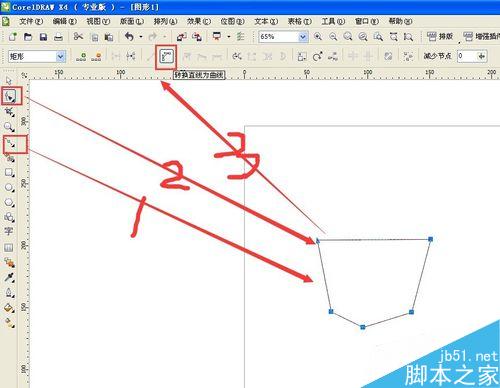
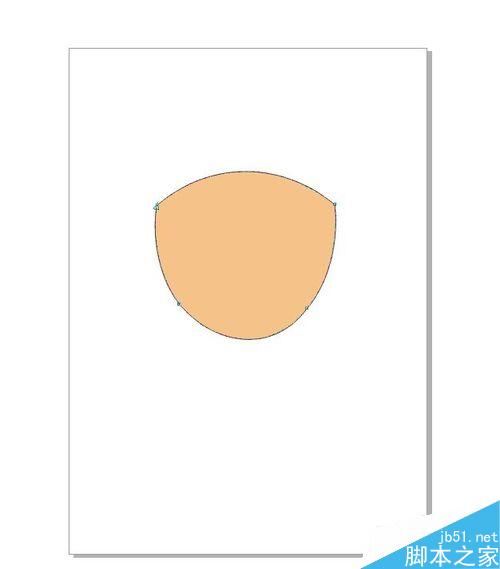
2、绘制头发。依然用贝塞尔工具和形状工具,进行绘制和调节,然后填充黑色。按Ctrl+Pagedown键,将头发置于脸的下一层。
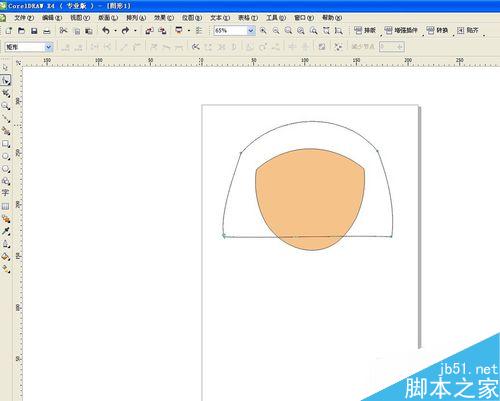
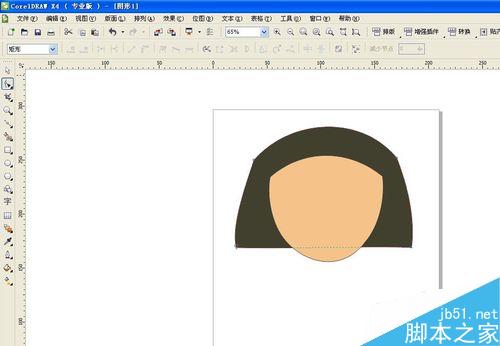
3、绘制刘海。还是跟前面一样的方法。用形状工具调节好之后填充黑色。
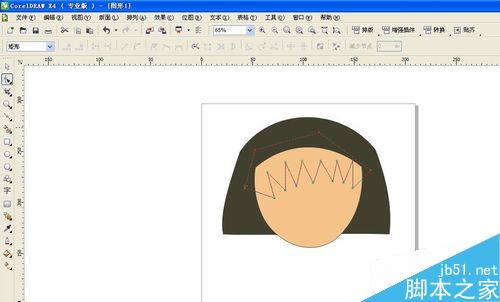

4、绘制耳朵。依然用贝塞尔工具有形状工具进行绘制和调节,然后填充肤色,再按Ctrl拖动鼠标,释放鼠标复制一个,调整好位置。
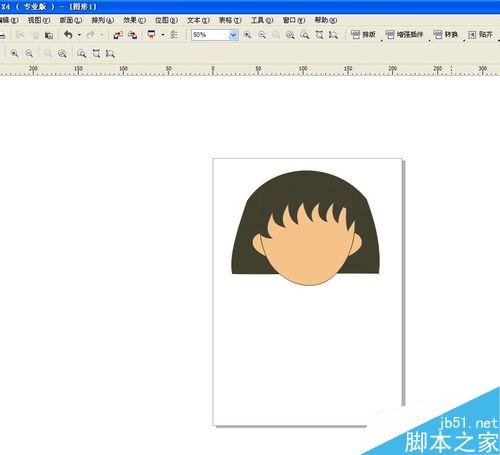
5、绘制脖子。用矩形工具。绘制完之后,填充肤色,放到合适的位置,按Ctrl+Pagedown键置于下面一层。
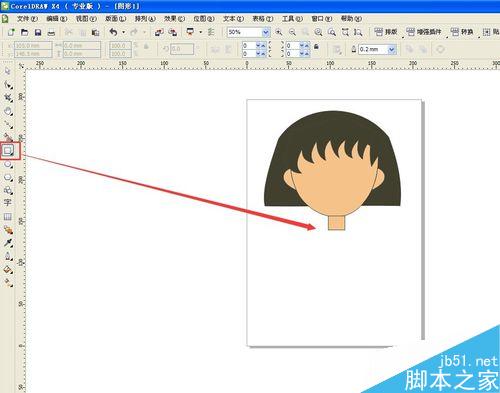
6、绘制身体部分。还是用别塞而工具和形状工具进行绘制和调节。放好位置后填充一种红色。再继续用贝塞尔工具在衣服上画点点褶皱。
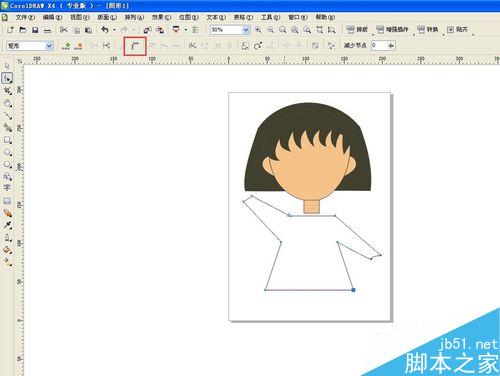
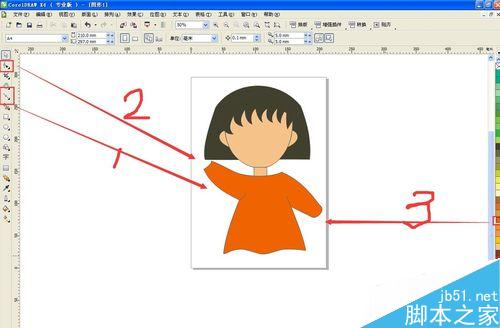
7、绘制衣领。还是用贝塞尔工具和形状工具进行绘制和调节。调节好之后填充白色。


8、绘制腿。还是用贝塞尔工具和形状工具。绘制和调节之后,填充肤色,然后,按Ctrl拖动鼠标左键,释放鼠标右键,复制一个,放到合适的位置。按Ctrl+Pagedown键置于下面一层。


9、绘制袜子。复制一条腿,然后将上面的点往下拖,拖到合适的位置,填充白色,一只袜子就完成了。复制一只袜子,水平镜像一次,放到合适的位置。

10、绘制手指。还是用贝塞尔工具和形状工具进行绘制和调节。调节完之后,填充肤色,然后按Ctrl复制一个,放好位置。按Ctrl+Pagedown键置于下面一层。
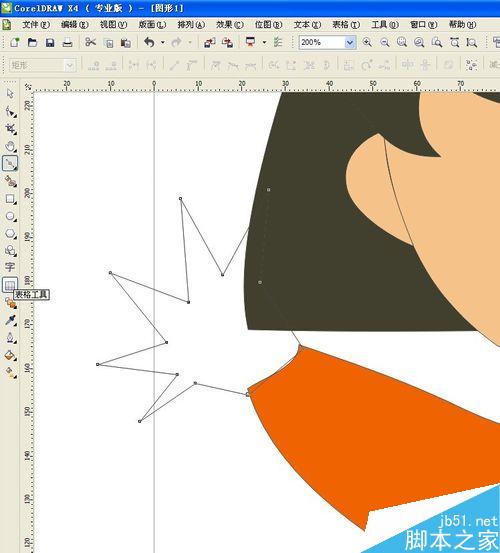
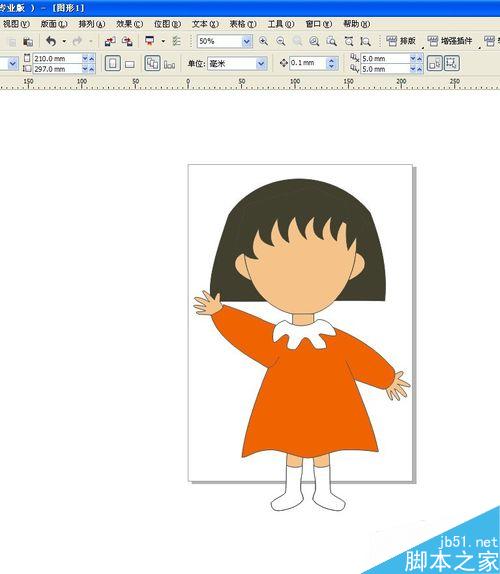
11、绘制眼睛。用椭圆工具,按Ctrl拖动鼠标,绘制一个正圆,填充黑色。然后再用同样的方法,绘制一个小圆,填充白色,将两个圆放好位置,进行群组。然后,按Ctrl复制一个,放好位置。
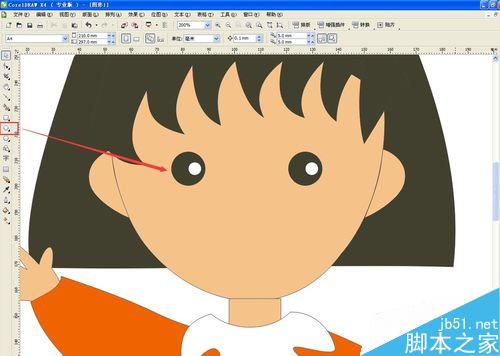
12、绘制嘴巴。用贝塞尔工具和形状进行绘制和调节。填充红色。

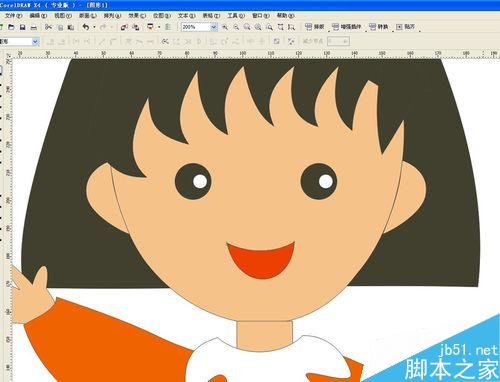
13、绘制眉毛。用 贝塞尔工具和形状工具,绘制之后,修改描边大小。按Ctrl拖动鼠标,释放鼠标右键,镜像一次,放好位置。
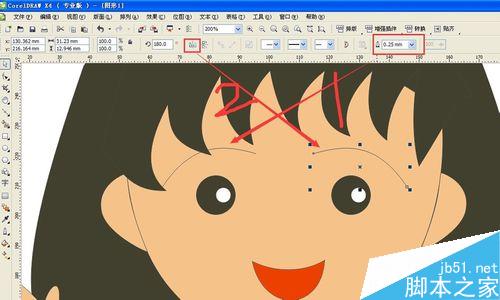
14、绘制脸上的红晕。用椭圆工具,然后填充渐变色。选择射线,从肤色到红色,修改中点位置,确定。然后在右上角点那把叉,把边框去掉。按Ctrl复制一个,放到位置。


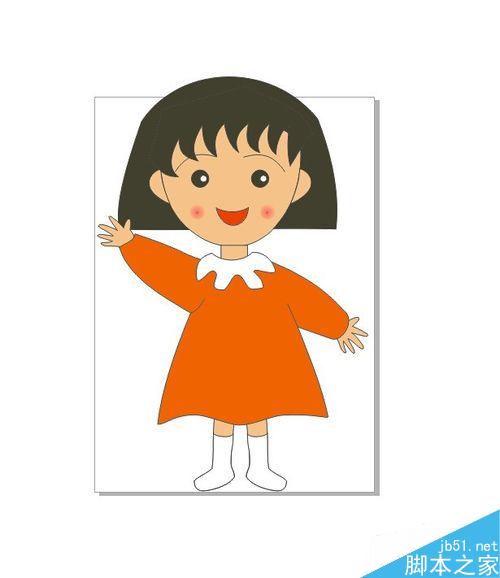
15、绘制蝴蝶结。依然用贝塞尔工具和形状工具。绘制完之后群组,然后放到合适的位置,就完成了。
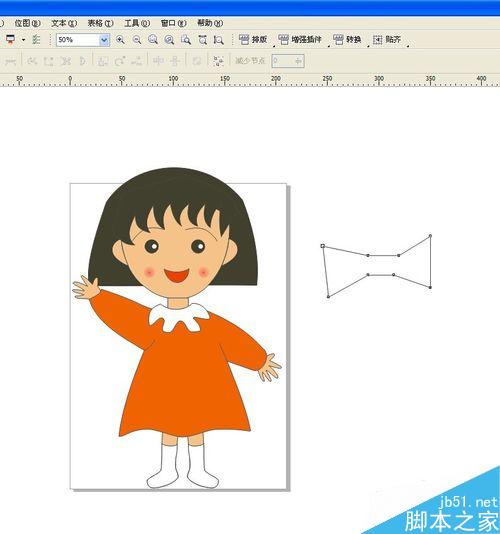


以上就是CorelDRAW贝塞尔工具绘制可爱的樱桃小丸子方法介绍,很简单的,大家学会了吗?希望能对大家有所帮助!